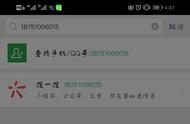ScreenToGif 使用
启动 ScreenToGif ,如图,ScreenToGif 点击

如上图,ScreenToGif 有 4 大功能
录像机,主要实现对屏幕上的操作录制,可以设置或拖动更改屏幕录制范围,避免录制屏幕上和录制内容无关的内容。
应用场景:
1、远程教学。比如公司最近购买了一套办公软件,但是会使用的人只有几个人,需要全公司的同事都会使用这套办公软件,这样录制一套视频教程全公司同事在线学习那就再好不过了;
2、软件测试。软件开发中,很多软件测试流程是很难用文字语言描述清楚的,文字描述的 Bug 重现流程到了负责修改 Bug 的程序员那里,很容易理解为其它意思,这样录制软件系统 Bug 重现流程就非常有必要了;
3、简单的操作录制。比如工作中需要向领导汇报系统某个功能怎么操作的,可以录制一个简单的 Gif 文件,通过微信等聊天沟通工具发送,减少了大篇幅文字描述,直观形象的描述完成了汇报,避免了文字描述不清楚的地方来回确认,节约了时间,提高了工作效率。
摄像头,打开电脑摄像头录制屏幕外的事物。
画板,这画板功能我感觉很强大,它可以录制你画笔开始画到结束的动作,画笔结束后,自动停止录制,特别适合从事教育事业的教师课堂教学。
编辑器。ScreenToGif 也可以选择你电脑中 MP4 、avi,Gif等媒体文件编辑。
功能太强大了,这里不做详述了,有很多应用场景都还需要等待大家来发现。
下面来实战一下。
简单修改下文章开头的动图
1、启动 ScreenToGif 软件,选择 “编辑器”进入 ScreenToGif 编辑首页,如图,导入下载好的 Gif 文件,可以很明显的看到一个 Gif 动图是有多张静态图片组合而成。

下面我们试着编辑下面只有 hello 文字的这张图片,在下面轨道中选中需要修改的图片, 鼠标右击导出图像在 PS 里编辑,保存编辑好的图片,再选中轨道中需要替换的图片替换,具体操作如下